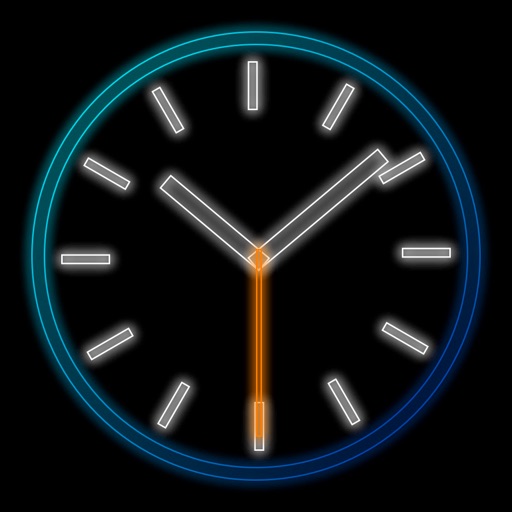前回は、Apple Watchの文字盤をロレックスなどの高級時計に変更できるアプリ「Clockology」を紹介しました。使い方がわからないという方のために、今回は文字盤がたくさんある時計学ファンで文字盤を探す方法と、iPhoneでの設定方法をご紹介します。
文字盤のダウンロード方法
Clockology Fans に参加する
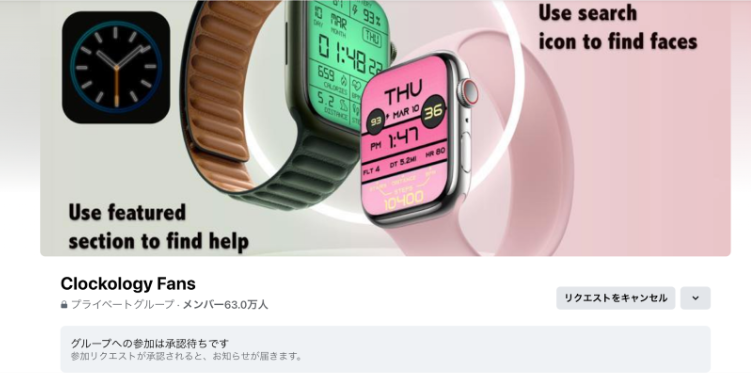
文字盤は、clockologyのfacebookグループよりダウンロードするのをおすすめします。あらかじめface bookのアカウントを取得しておきましょう。
まず、facebook のサイトかアプリでClockology Fansのグループを探し、参加申請します。
以下リンクより直接アクセスできます。
参加申請をすると数分後に承認されるのでこれで文字盤を探すことができるようになります。
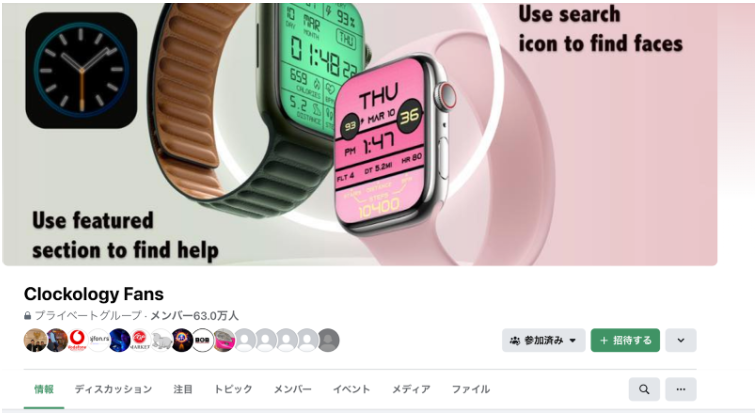
承認されてグループに参加できると、他の人が使った文字盤がダウンロードできるようになります。
ダウンロードするファイルはDorop boxやbox、media fire等にアップロードされていることがいいのですが、それぞれのサービスでアカウントが必要だったりするので、アカウントを持っていない場合は作成する必要があります。
文字盤のダウンロード
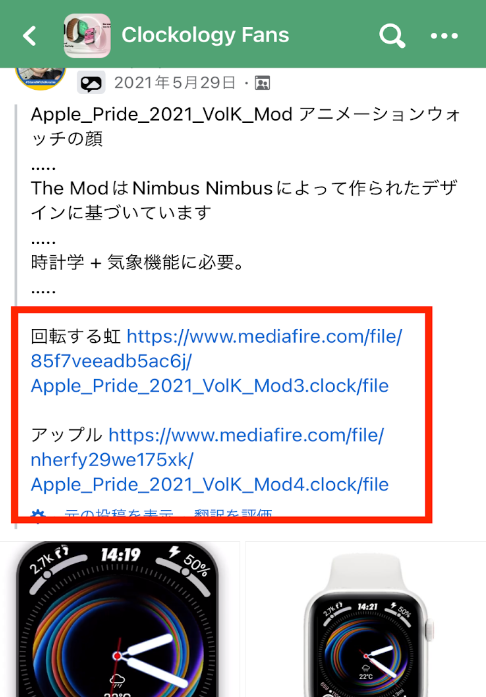
FacebookアプリでClockology Fansグループ内で気になる文字盤を見つけたら、リンクをクリックしてダウンロードすることができます。↑の文字盤の場合、media fireへのリンクが張られていますので、タップしてダウンロードページへ進みます。
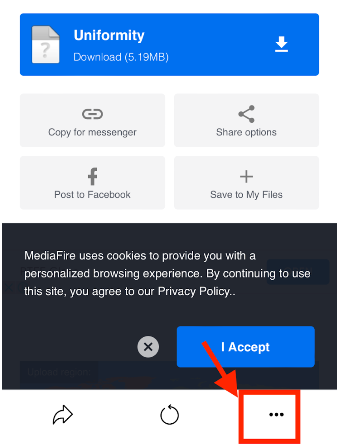
ダウンロードページに移動しました。
Facebookのアプリでアクセスしているので、safariで開き直す必要があります。
右下のメニューボタンを開いて
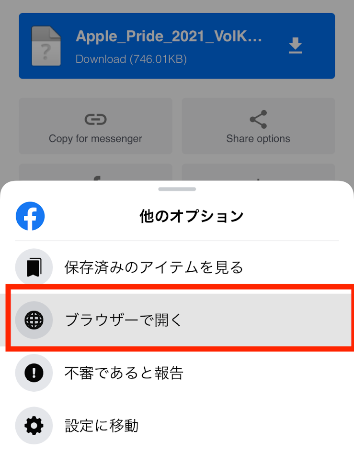
ブラウザーで開くを洗濯してsafariでページを開き直します。
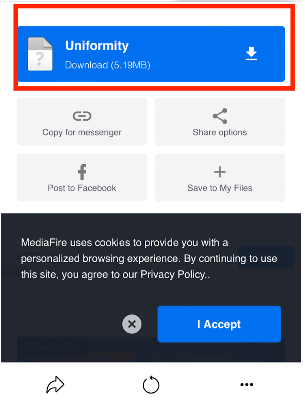
Safariでページを開き直したら、ファイル名をタップしてiPhoneにダウンロードします。ダウンロードしたファイルはiPhone内のダウンロードフォルダに保存されていて、clockologyのアプリで読み込んでくれるので移動などは不要です。
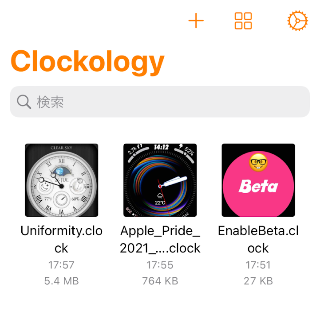
Apple Watch に文字盤を転送する
Clockology を使ってAppleWatch に文字盤を転送(アプリ上では「同期」と表現しています)します。
手順としては、
- iPhone と Apple Watch の Clockology を起動する
- iPhone の Clockology で、セットしたい文字盤を選ぶ
- 選んだ文字盤を Apple Watch に転送(同期)する
と言ったカンジです。
順に説明していきますね。
まず、iPhone とApple Watch で Clockology を起動しましょう。
次に iPhone 側の Clockology で、Apple Watch にセットしたい文字盤を「長押し」します。
すると、プルダウンメニューが表示されますので「同期を見る」をタップ。
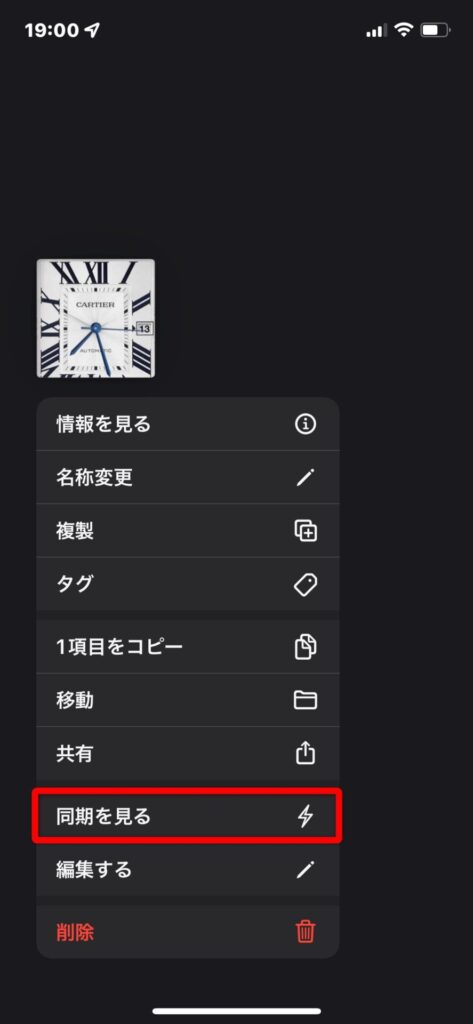
画面が変わるので、一番下の「同期」をタップしましょう。
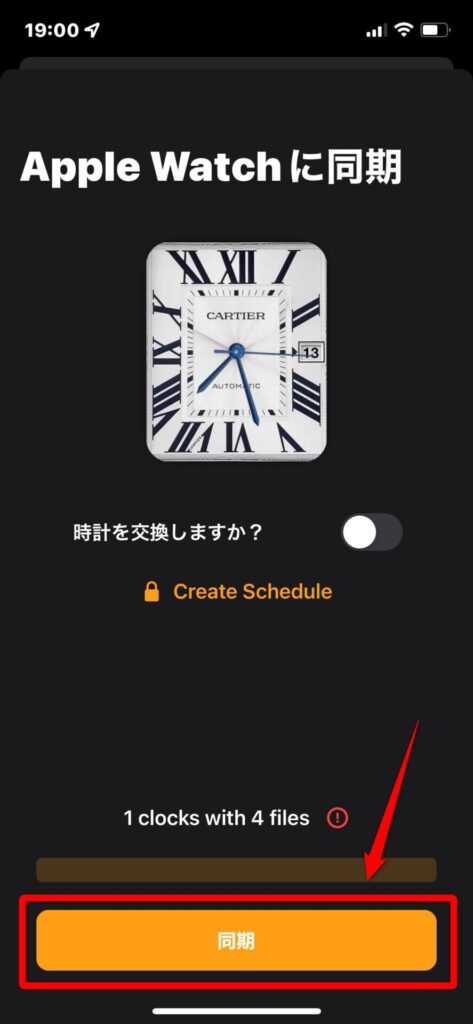
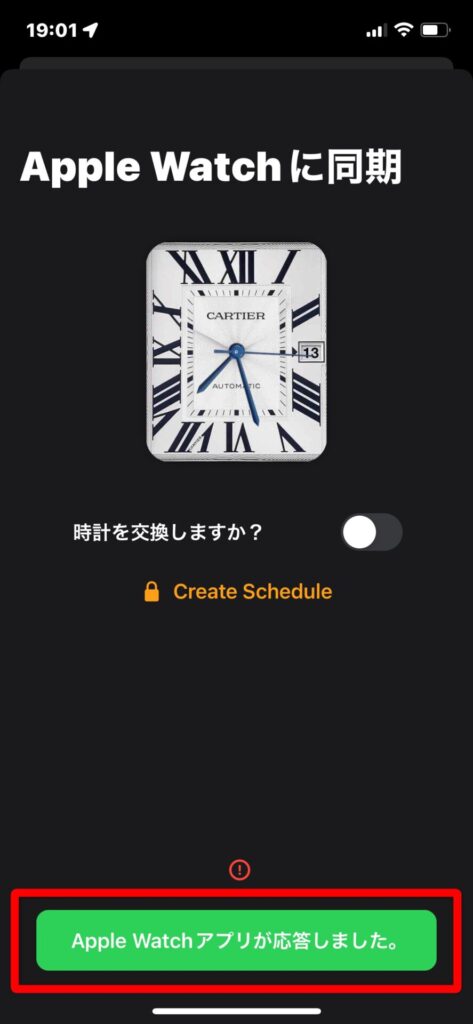
Apple Watch を見てみましょう。
文字盤が変わっているはずです。
Apple Watchの文字盤をおしゃれな「GUCCI」に設定する方法
Clockologyのアプリを開き自分がダウンロードした文字盤がライブラリに表示されているとダウンロードは完了です。
今回ご紹介するデザインはこちらになります。

設定してみたいと思った方は、「設定方法」から設定してみてください。
設定方法
①Clockologyをインストール
まずは、iPhoneにインストールしましょう。
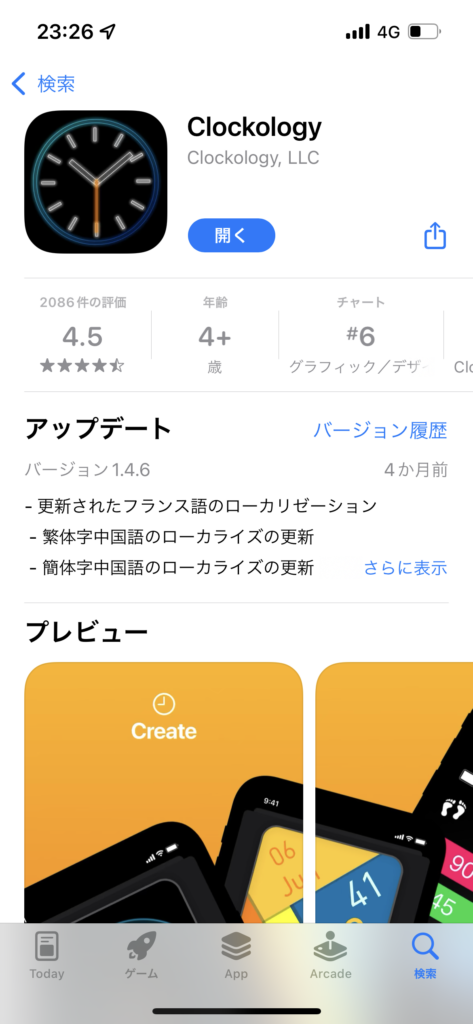
アプリのインストールはこちら↓
②Apple Watchにもインストール
iPhoneに「Clockology」をインストールできたら「Apple Watch」にも「Clockology」をインストールします。
- 「Watch」アプリをインストール
- 「Watch」アプリを開き、下にある「Clockology」の「インストール」を選択
- 「Apple Watch上にインストール済み」に追加されれば、OK
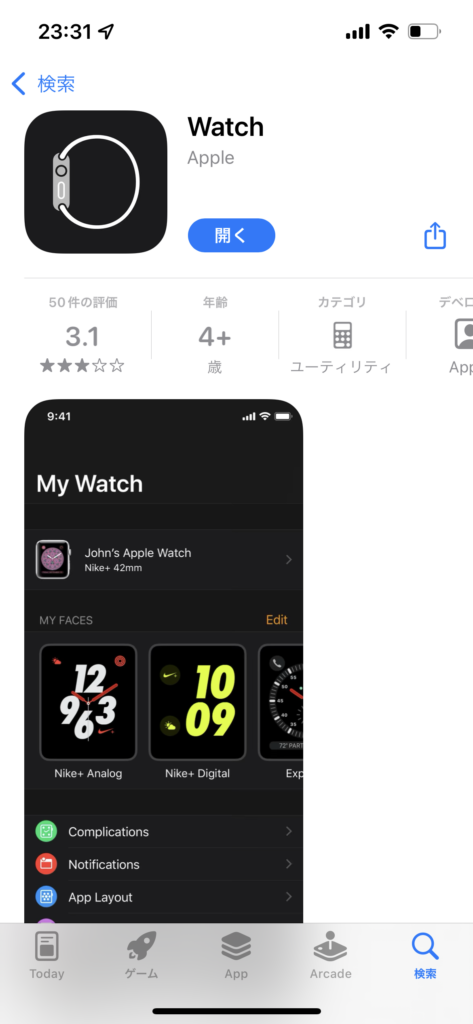
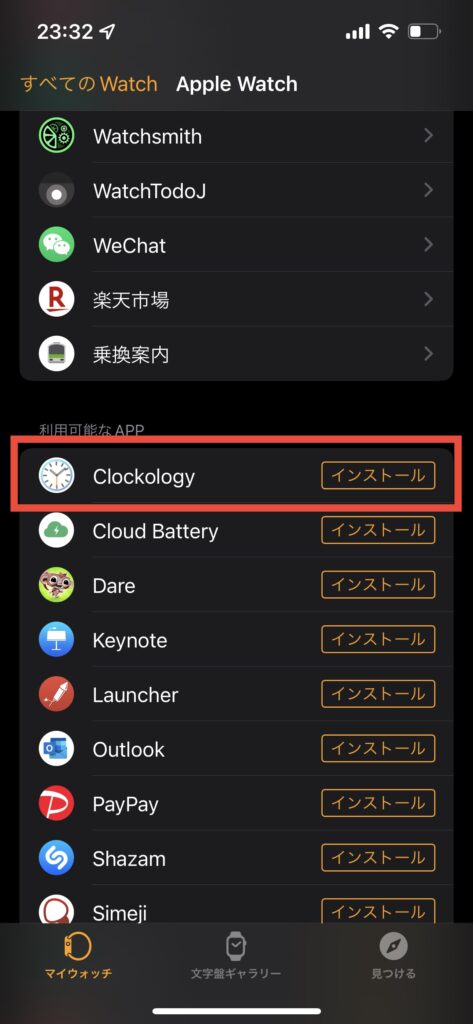
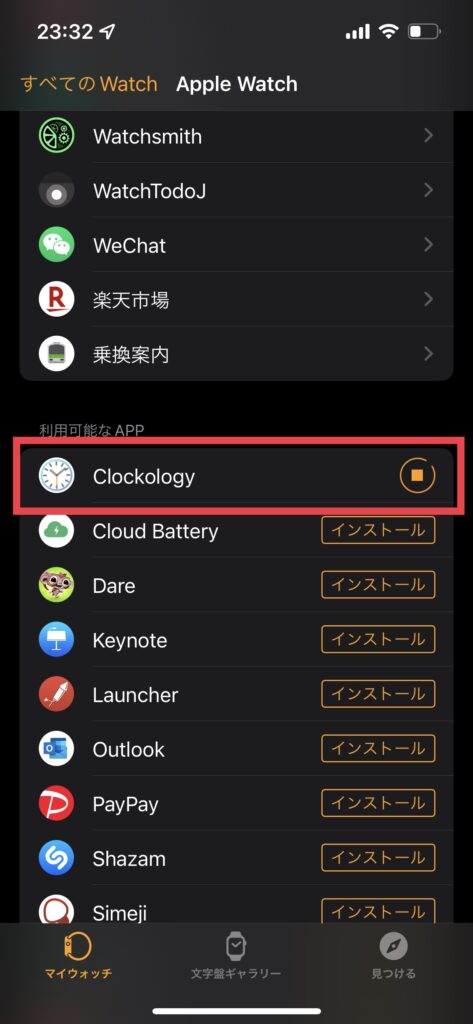
インストールする際は「Apple Watch」・「iPhone」ともに「WiFi」はオンにしておくことをお勧めします。
③Clockologyを使用するための準備
まずは、「EnableBeta」を開きます。
>> EnableBetaがこちら
「Google」や「Chrome」でも開くことはできますが、説明する内容と少し、違う画面が表示されてしまうので、できる限り「Safari」で開くことをお勧めします。
- 「Safari」で開いたら「EnableBeta」を選択
- 「ダウンロード」選択
- 「アドレスバー」の「左側」の「↓」を選択
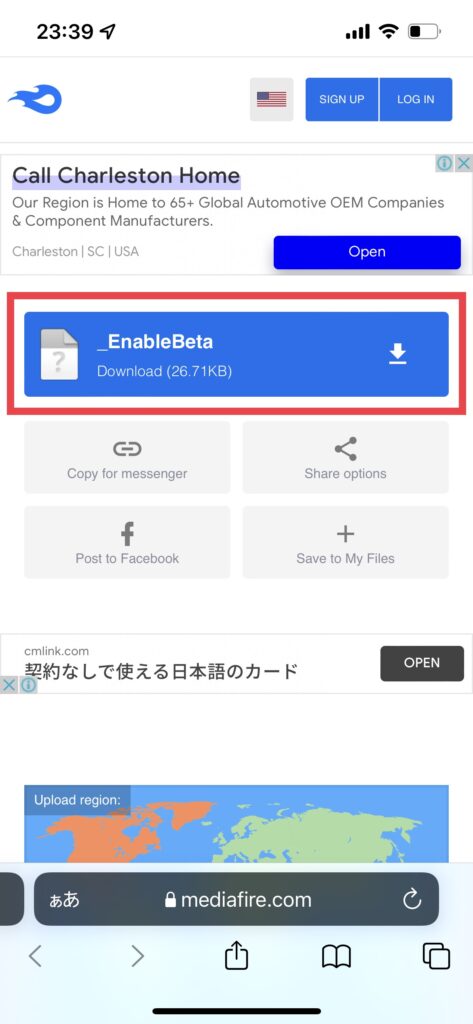
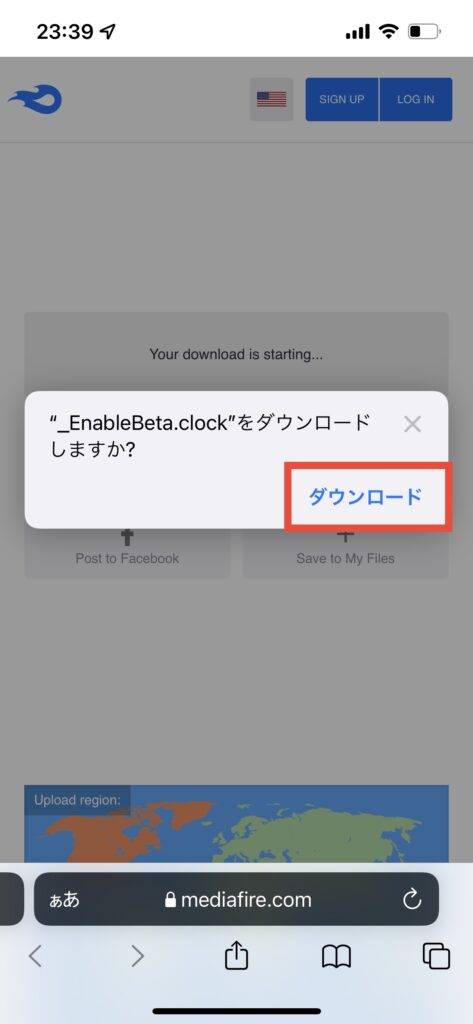
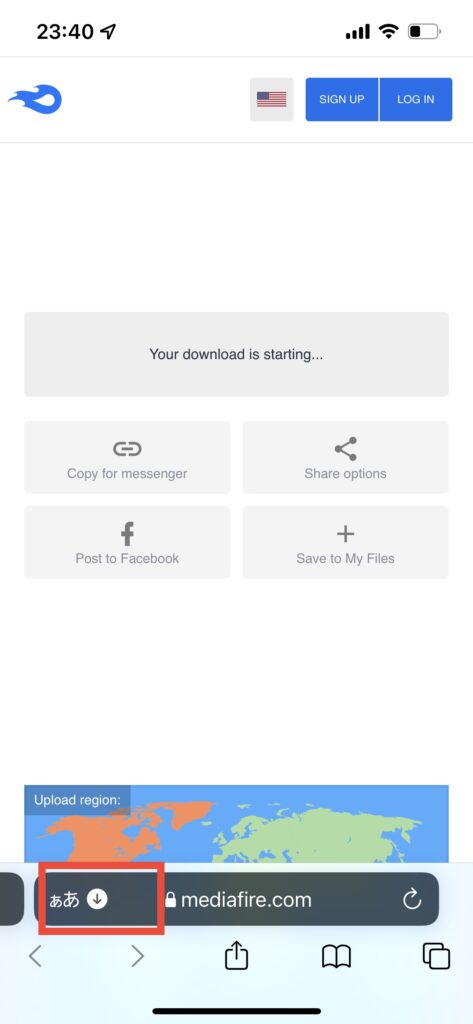
※アドレスバーは上に表示されている場合もあります。
- 「ダウンロード」選択
- 「_EnableBeta」が追加されていればOK
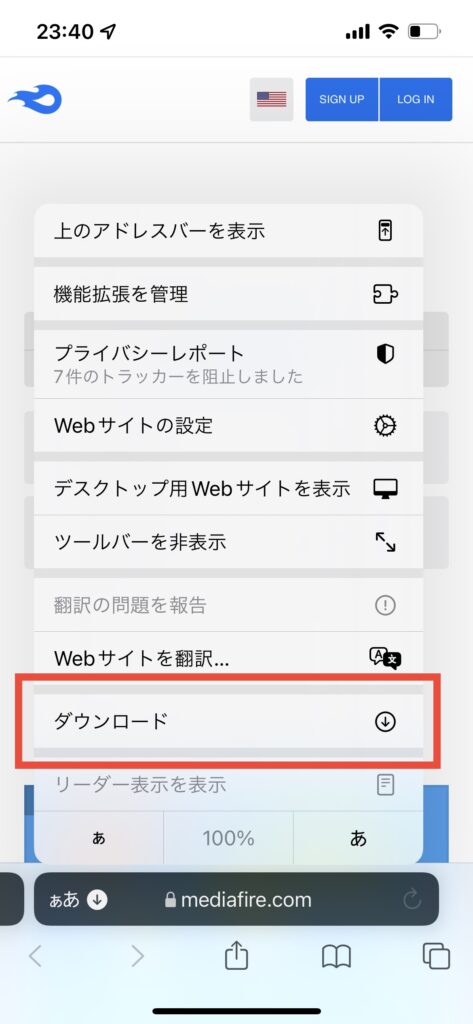
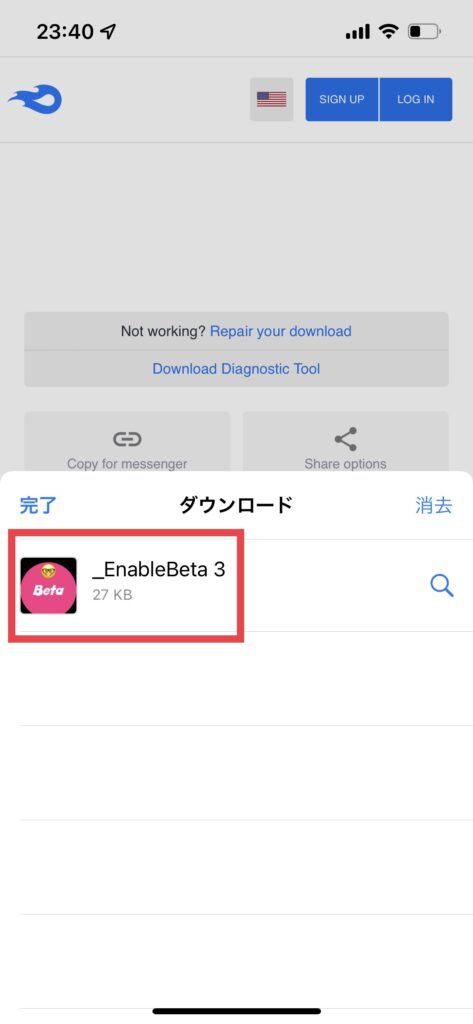
※画像では「EnableBeta3」ですが、「Enablebeta」でも大丈夫です。
④「GUCCI」の文字盤をダウンロード
次に、「GUCCI」を開きます。
>> GUCCIがこちら
- 「Safari」で開いたら「ダウンロード」を選択
- 「ダウンロード」選択
- 「アドレスバー」の「左側」の「↓」を選択。


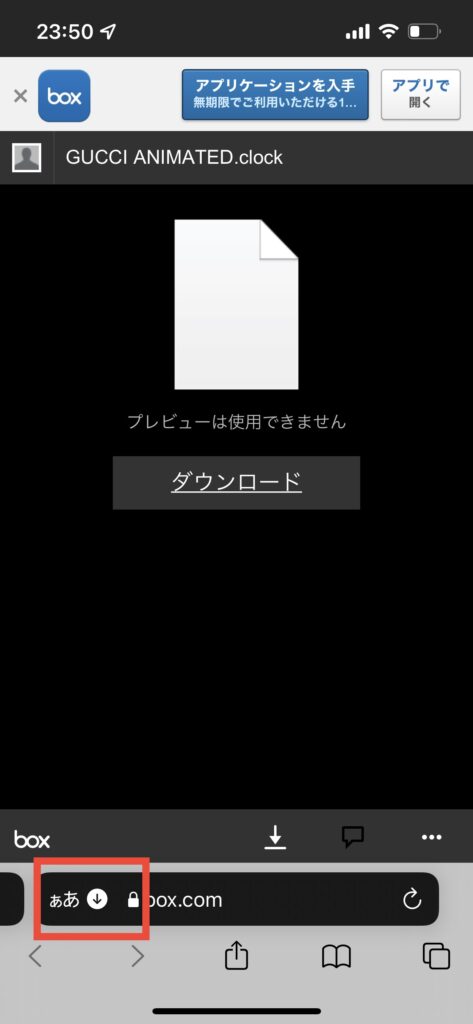
※アドレスバーは上に表示されている場合もあります。
- 「ダウンロード」選択
- 「GUCCI ANIMATED」が追加されていればOK
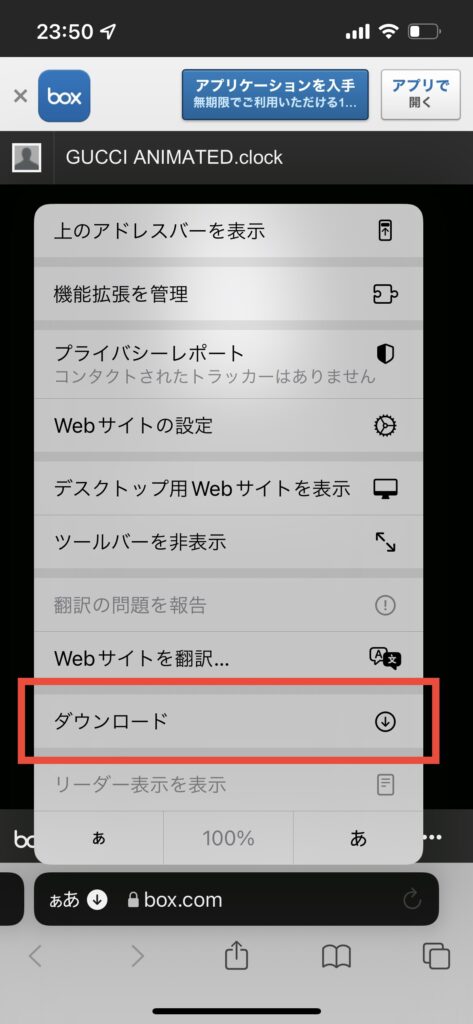
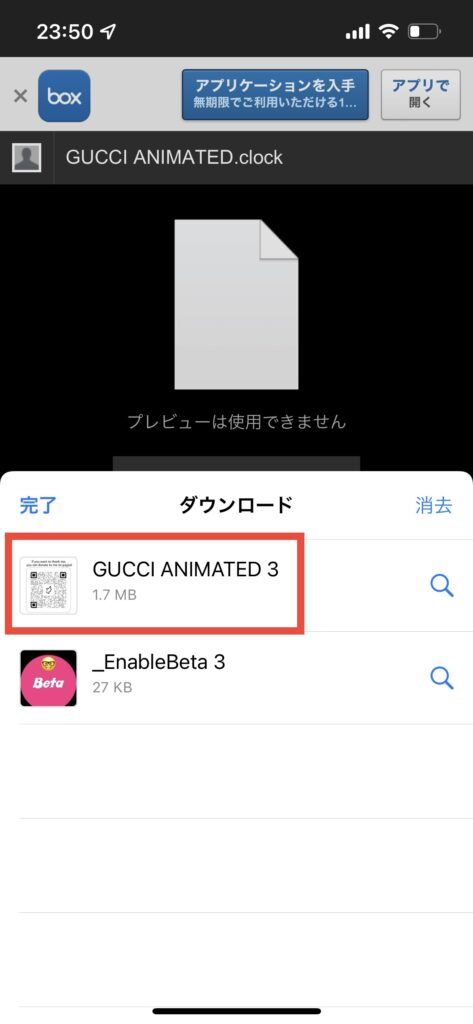
※画像では「GUCCI ANIMATED3」ですが、「GUCCI ANIMATED」でも大丈夫です。
- ダウンロードした「GUCCI ANIMATED」を選択
- 「Clockology」に飛ばされ、「QRコード」が表示される
- 一番下「画像 – いっぱい」を左にスワイプ
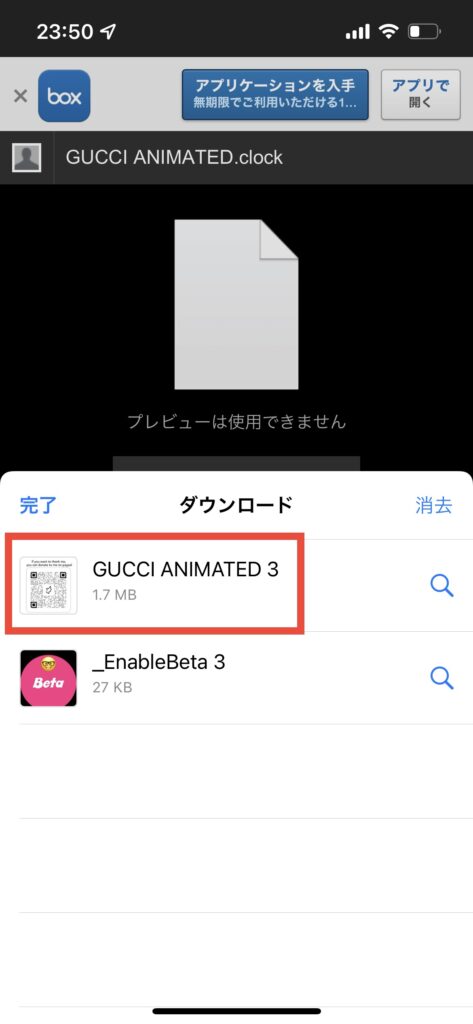
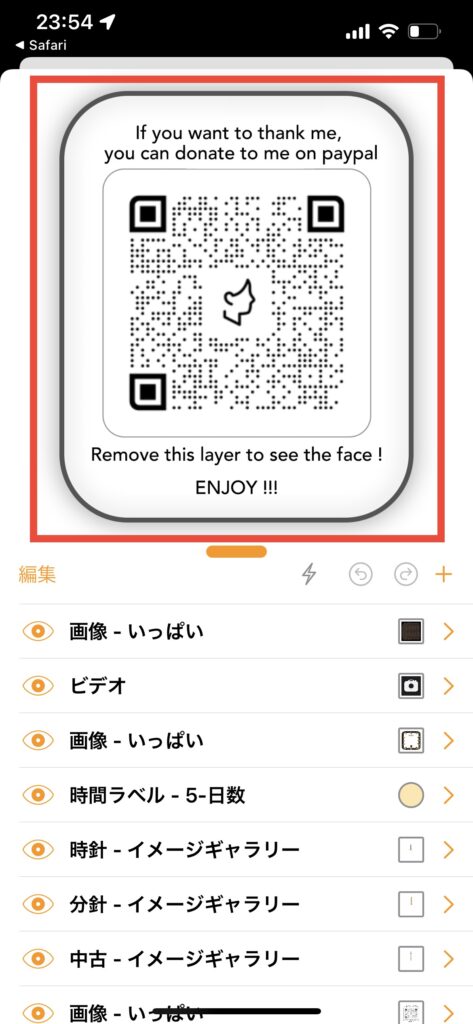
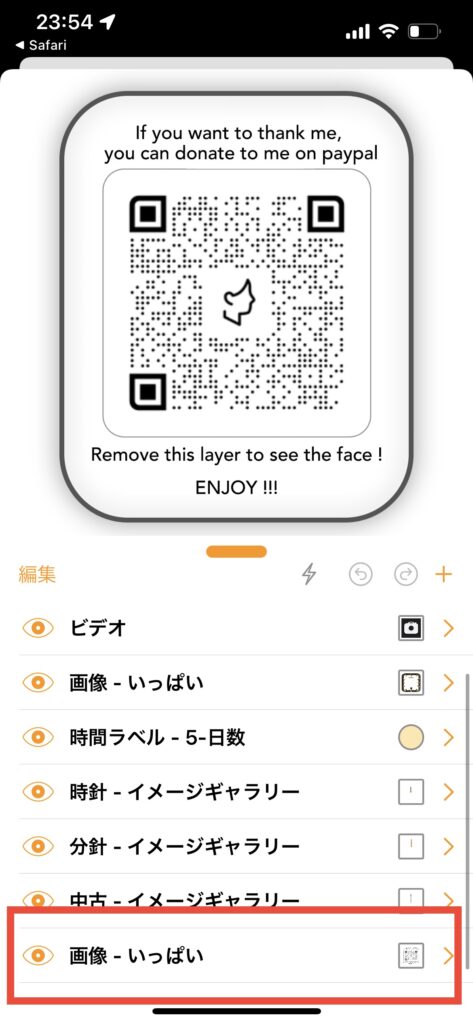
- 「削除」が表示されるので選択
- 「GUCCI」の文字盤が表示される
- 閉じてもらうと、ダウンロードしたものが2つあるはずです。
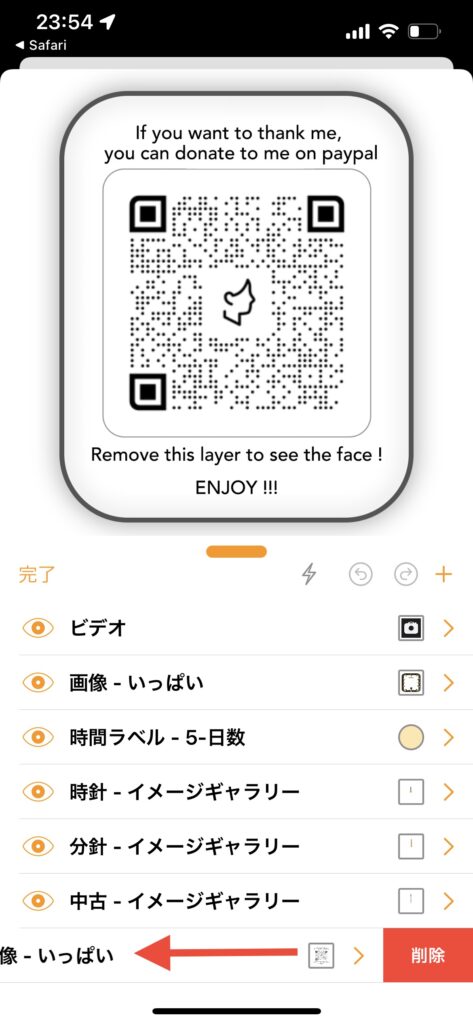
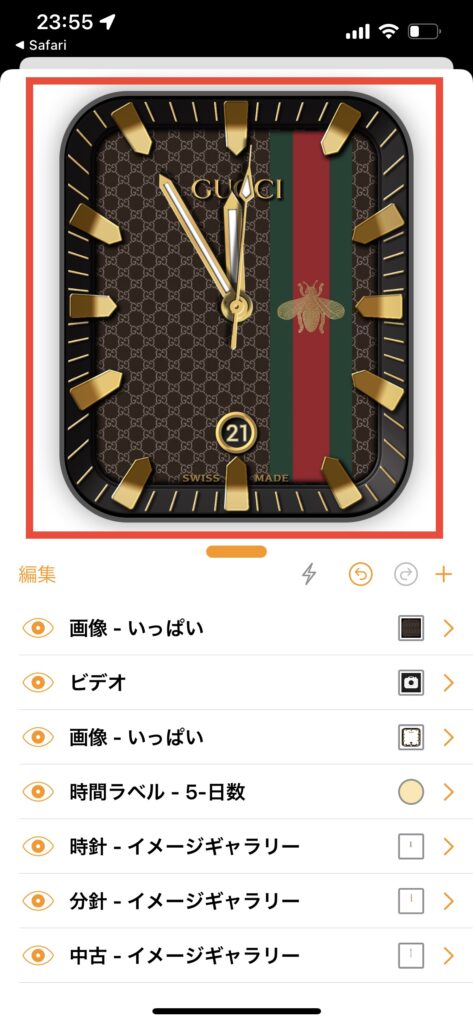
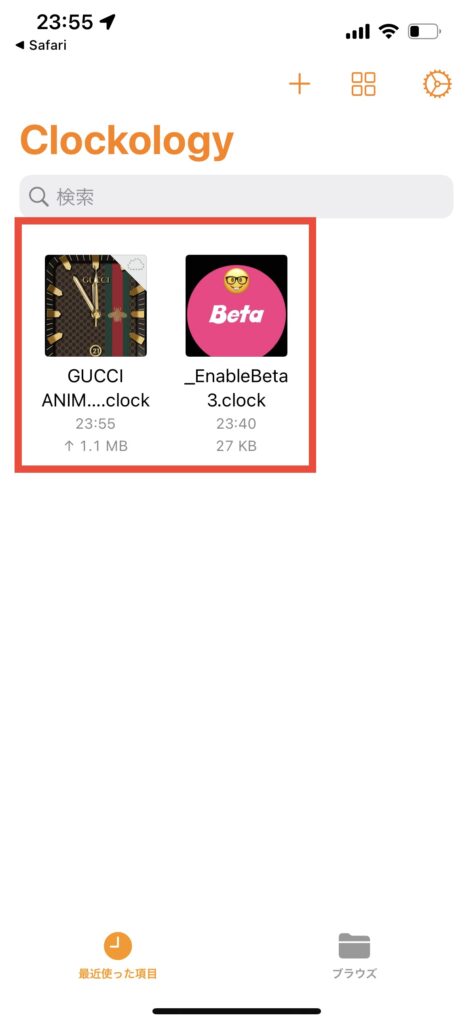
⑤Apple Watchに設定
- Apple Watchで「Clockology」を開く
- 「Use Heading」を「オン」にする
- ページが変わる
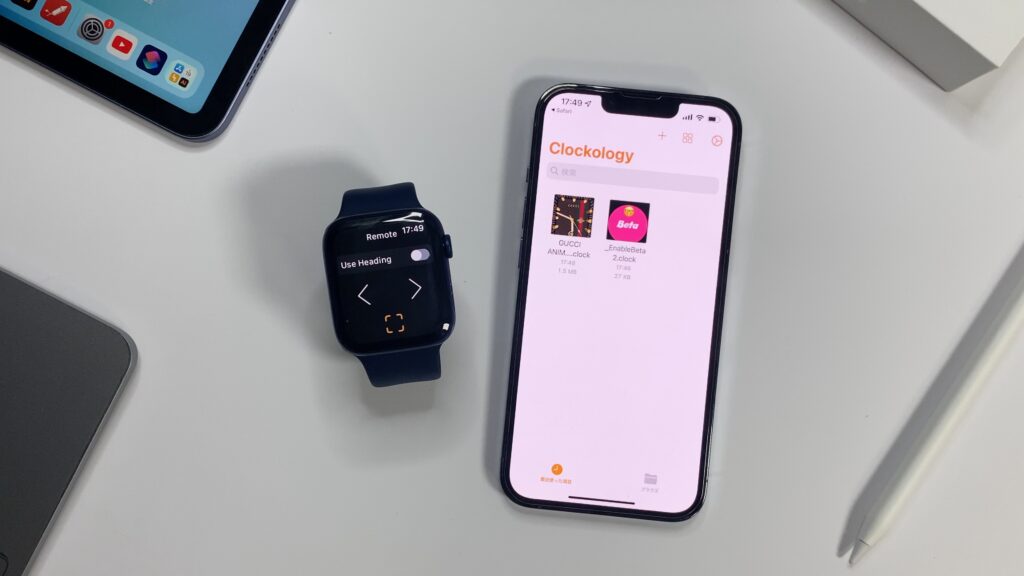
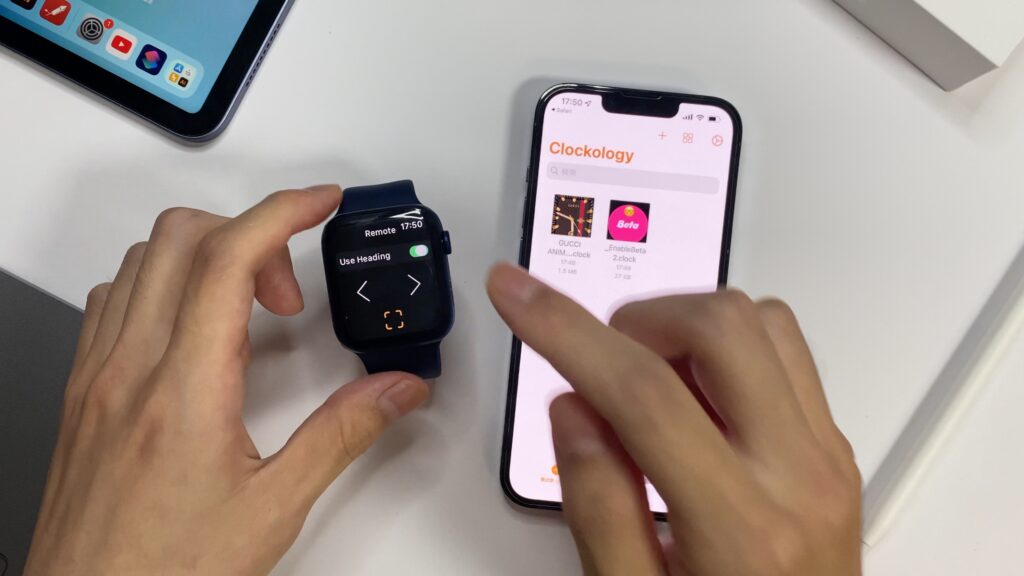

- iPhoneで「Clockology」を起動
- Apple Watchで「Clockology」を開いたまま「EnableBeta」を選択
- 「同期モード」に「チェックマーク」が表示される
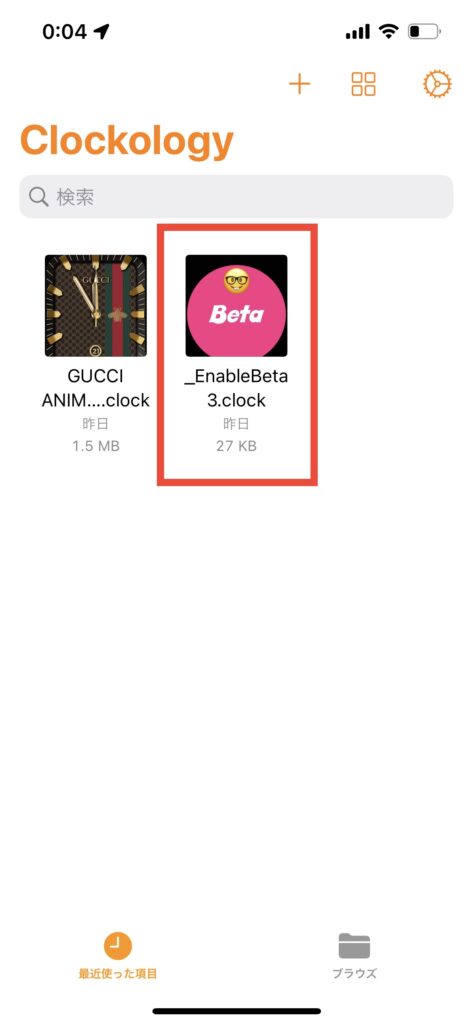
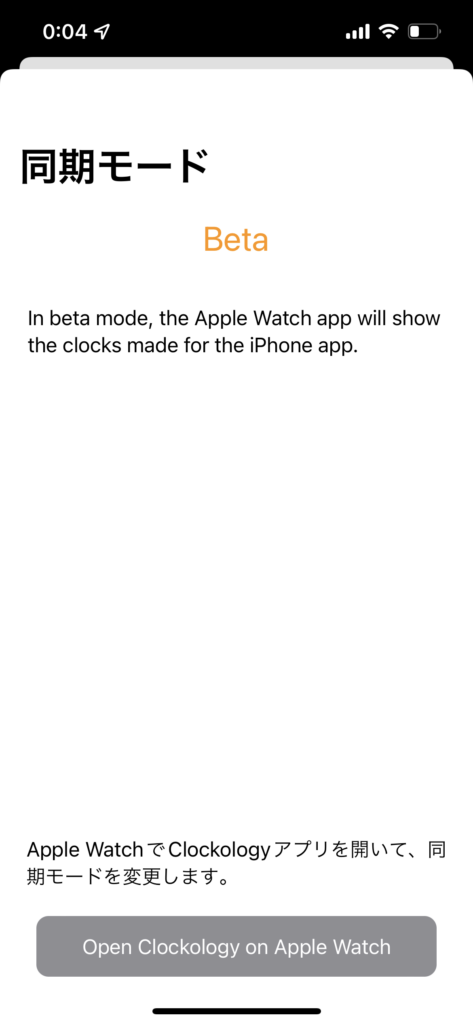
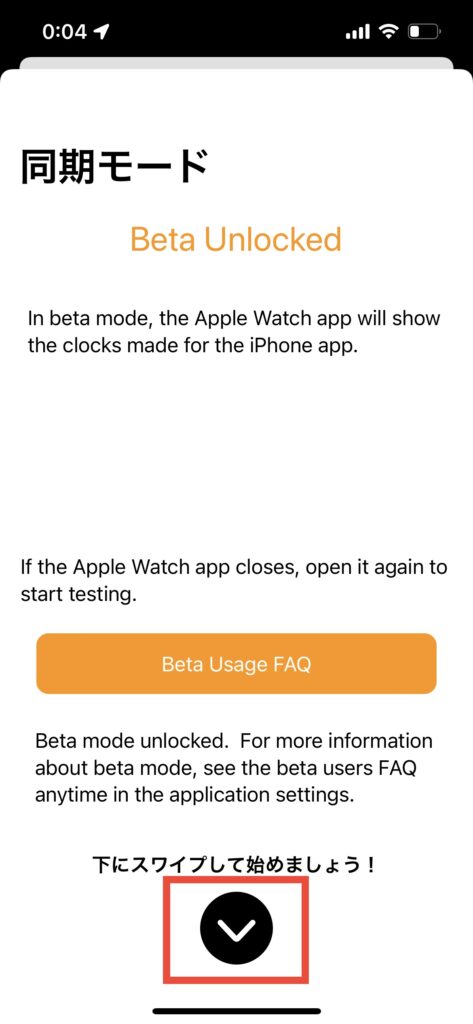
- 「GUCCI ANIMATED」を長押し
- 「同期を見る」選択
- 「同期」を選択
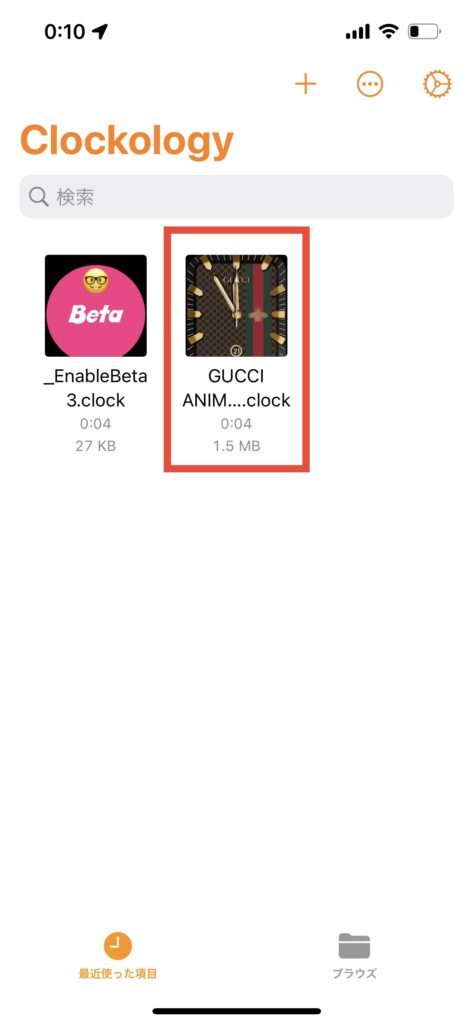
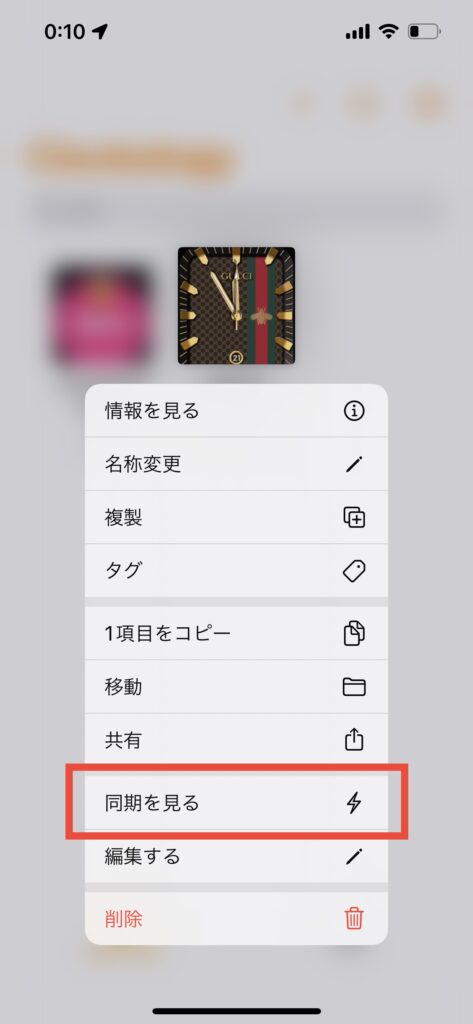
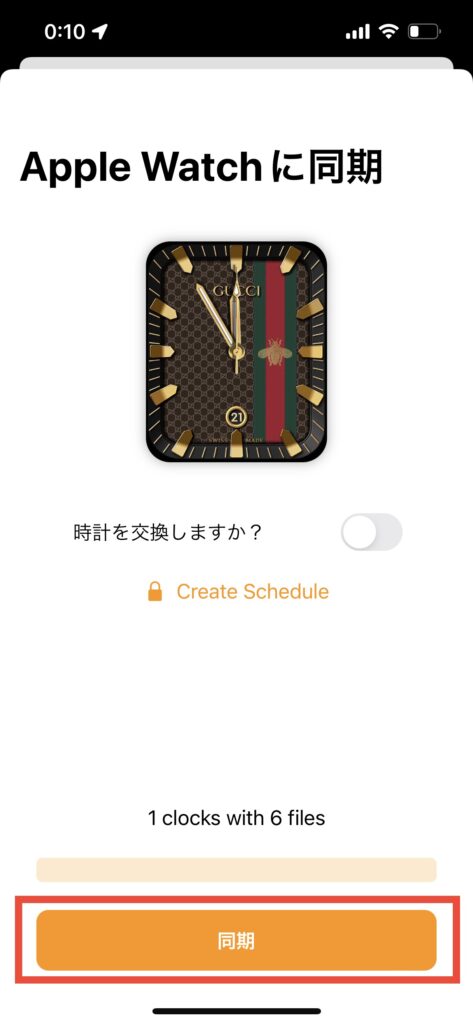
同期が完了し、Apple Watchを確認すると「GUCCI」の文字盤が設定されているはずです。